定義日期标示量:
打開資料檔案,單擊"資料",選擇"定義日期和時間",彈出"定義日期"對話框,
資料中的起始時間就是資料檔案裡面的單元格第一個時間,我的第一個是1997年8月,每行表示的是月度銷售量,是以,需要從"定義日期"對話框的左側"個案是"框中選擇"年,月",在左側輸入‘1997’,月框中輸入‘8’,表示第一個個案的起始月是1997年8月,然後點選确認,這樣spss資料檔案裡面就會生成3個新的變量
如下圖:
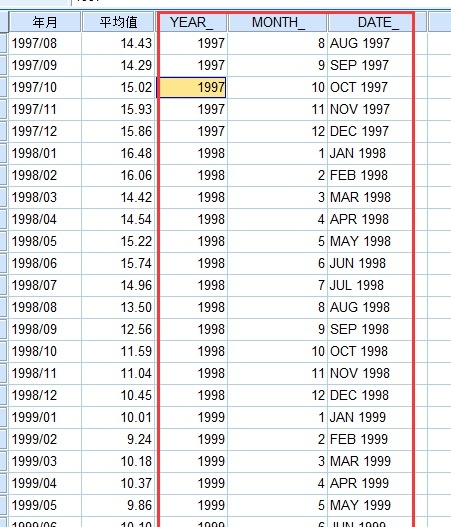
了解時間序列的變化趨勢,做一個序清單就可以了,單擊"分析",裡面選擇"時間序列預測,選擇"序列圖"對話框,然後把'平均值'移到"變量"框裡面,‘DATE_’移到"時間軸标簽"框中,單擊"确定"。結果如圖
根據序列圖的分析知道,序列的波動随着季節的波動越來越大,是以我們選擇乘法模型;
第三步:單擊“分析”,選擇時間序列預測,然後選擇“季節性分解”,彈出“季節性分解”對話框,确認無誤之後點選确定,如圖:
發現多了四個變量,ERR表示的誤差分析;SAS表示的是季節因素校正後序列;SAF表示的季節因子;STC表示的是長期趨勢和循環變動序列。
我們可以把新出現的四個變量、平均值和DATE_做序列圖,先把ERR、SAS、STC和平均值和DATE_做個序列圖,效果如下:
再單獨做個SAT和DATE_的時間序列圖:
後面就是開始預測了:
1、 單擊“分析”,選擇“時間序列預測”,然後選擇“建立傳統模型”,之後就會彈出“時間序列模組化”對話框。
2、 将“平均值”移至“因變量”框中,然後确定中間的“方法”,在下拉清單中選擇“專家模組化器”項,單擊右側的“條件”按鈕,彈出“時間序列模組化器:專家模組化器條件”對話框。
3、 在“時間序列模組化器:專家模組化器條件”對話框的“模型”頁籤中,在“模型類型”框中選擇“所有模型”項,并勾選“專家模組化器考慮季節性模型”複選框,設定完,點“繼續”按鈕
4、 在“時間序列模組化器”對話框中,切換至“儲存”頁籤中,勾選“預測值”複選框,單擊“導出模型條件”框中“XML檔案”後面的“浏覽”按鈕,然後設定導出的模型檔案和儲存路徑,然後單擊“确定”按鈕就可以了。
做完上面的步驟之後,在原始資料上面就又會多一列預測值出現。如圖:
之前我們儲存了預測的模型,我們現在就利用那個模型進行預測資料。
1、 單擊“分析”,選擇“時間序列預測”,然後選擇“應用傳統模型”,彈出“應用模型序列”對話框。具體的操作如下圖:
做完上面的之後最後一步就是切換至“儲存”界面,勾選“預測值”之後單擊确定就可以了。
從預測值直接看看不出來,我們可以把預測的資料和原始資料放到一起看下,也是直接做序列圖就可以。
這樣就完成了一次時間序列的模型,具體的預測資料可以看原始資料上面的出現的新的一列資料。